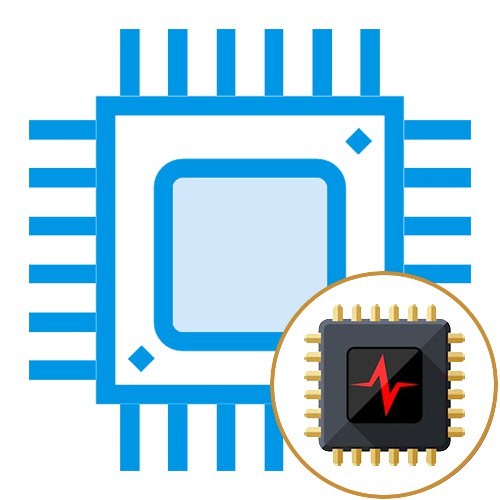معمولاً کاربران سعی می کنند سرعت کلاک پردازنده را افزایش دهند تا کامپیوتر خود را بهتر ، سریعتر و عملکرد بالاتری کسب کنند ، اما در بعضی موارد ممکن است یک نیاز عینی برای کاهش فرکانس ها وجود داشته باشد. به عنوان مثال ، هنگامی که شما نیاز به کاهش تولید گرما و مصرف برق CPU دارید ، هزینه های انرژی و بار را بر روی سیستم خنک کننده کاهش می دهید ، یا آن را برای برنامه های پرمخاطب مانند بازی ها ناامید می کنید تا کودکان را از انجام بازی های مداوم منصرف کند. در مورد چگونگی کاهش سرعت کلاک پردازنده در این مقاله بخوانید.
کاهش فرکانس پردازنده
به منظور کاهش فرکانس پردازنده ، دو راه اصلی وجود دارد: پیکربندی مجدد BIOS به روش مخالف اورکلاک ، یعنی در واقع "کاهش سرعت" پردازنده و کاهش تنظیمات مصرف برق در خود سیستم عامل. از لحاظ تئوری ، آنها حتی می توانند ترکیب شوند ، اما در عمل این فقط در شرایط بسیار خاص مفید است.
روش 1: تنظیمات BIOS
در مادربردهایی که از اورکلاک پشتیبانی می کنند ، می توانید با کاهش مقادیر ضریب هم برای هر یک از هسته ها ، برای کل پردازنده ، عملکرد معکوس را انجام دهید و مصرف برق CPU کمتری را بدست آورید.
همچنین بخوانید:
نحوه ورود به BIOS از طریق کامپیوتر
تنظیم BIOS در رایانه
غیرفعال کردن حالت تقویت کننده توربو
برای شروع ، لازم است روشی را در نظر بگیرید که در آن حداکثر فرکانس ساعت برای پردازنده هایی که از این فناوری پشتیبانی می کنند ، به سطح اسمی کاهش می یابد. برای غیر فعال کردن:
- با پیدا کردن خط ، صفحه کنترل قدرت CPU را باز کنید "مدیریت توان CPU" یا مشابه آن و با کلیک روی آن به آن بروید "وارد".
- مقدار کوک را ترجمه کنید "حالت توربو" از جانب "مشمول" بر "معلول" یا با "فعال" بر "معلول".
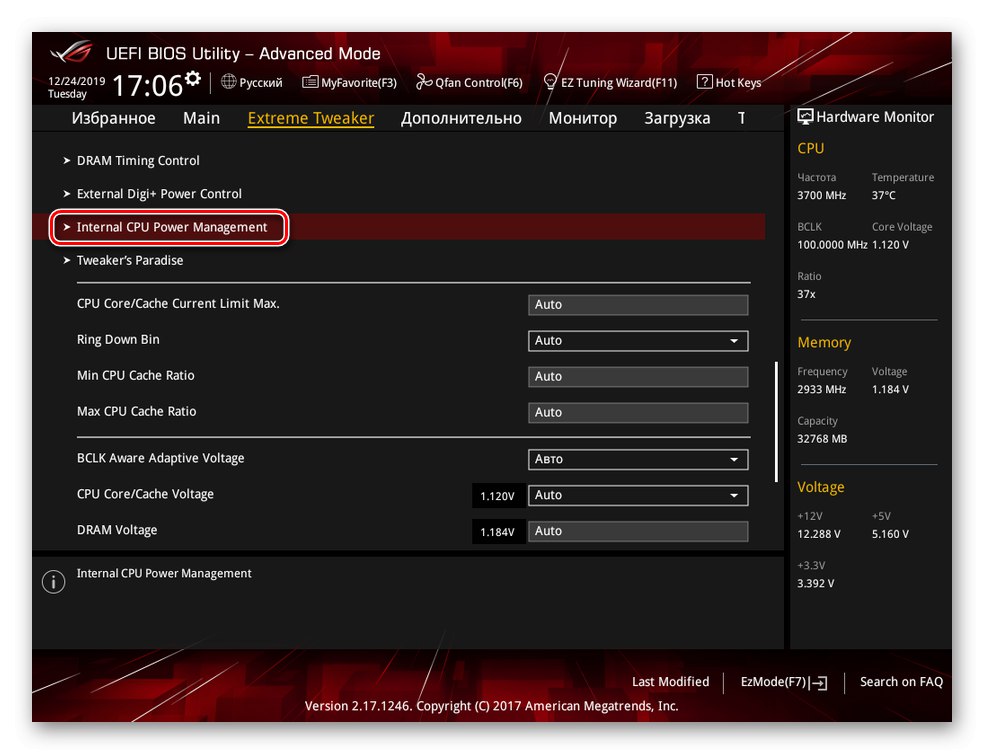

بعد از آن حالت توربو غیرفعال می شود و اگر فرکانس ساعت پایه پردازنده 3.7 گیگاهرتز باشد ، در این صورت حداکثر نیز خواهد بود و با استفاده از فناوری مناسب ، امکان خود اورکلاک پردازنده را از بین می برد.
کاهش ضرایب اصلی
"مطمئن" ترین روش نمایه برای کاهش فرکانس ساعت یک جز component ، کاهش مقدار ضربی هسته های آن است. ایمنی این روش در این واقعیت بیان می شود که کاربر قادر نخواهد بود تعداد را در ضربهای کمتر از پایه تنظیم کند. یعنی از این طریق می توانید حداکثر فرکانسهای CPU را به سطح زیر حد یا مقادیر پایه برای کل پردازنده یا هسته های جداگانه آن کاهش دهید. این روش در چندین مرحله انجام می شود:
- در BIOS یا UEFI خود به دنبال پارامتر مسئول مدیریت ضرایب اصلی باشید ، ممکن است باشد "نسبت هسته پردازنده" یا چیزی مشابه این خط را با فشار دادن کلید فعال کنید "وارد" و حالتی را که می خواهید پیکربندی کنید انتخاب کنید. اغلب دو مورد وجود دارد: "همگام سازی همه هسته ها" به شما امکان می دهد یک ضرب واحد تنظیم کنید و هسته ها را همزمان کنید ، و "در هر هسته" یک مقدار فردی برای هر هسته فراهم می کند.
- در صورت انتخاب "همگام سازی همه هسته ها" می توانید برای ضرب هسته اول یک مقدار انتخاب کنید که به طور خودکار با بقیه مطابقت داشته باشد. برای این کار ، به مقدار اسمی ضرب در نزدیکی کلمه نگاه کنید "نسبت"و آن را برای "حد نسبت 1 هسته ای"، خطوط هسته های باقیمانده خود را پر می کنند.
- اگر می خواهید معیارهای منحصر به فرد را برای چندین هسته سفارشی کنید ، انتخاب کنید "در هر هسته" و در هر هسته ضرب خود را تنظیم کنید.
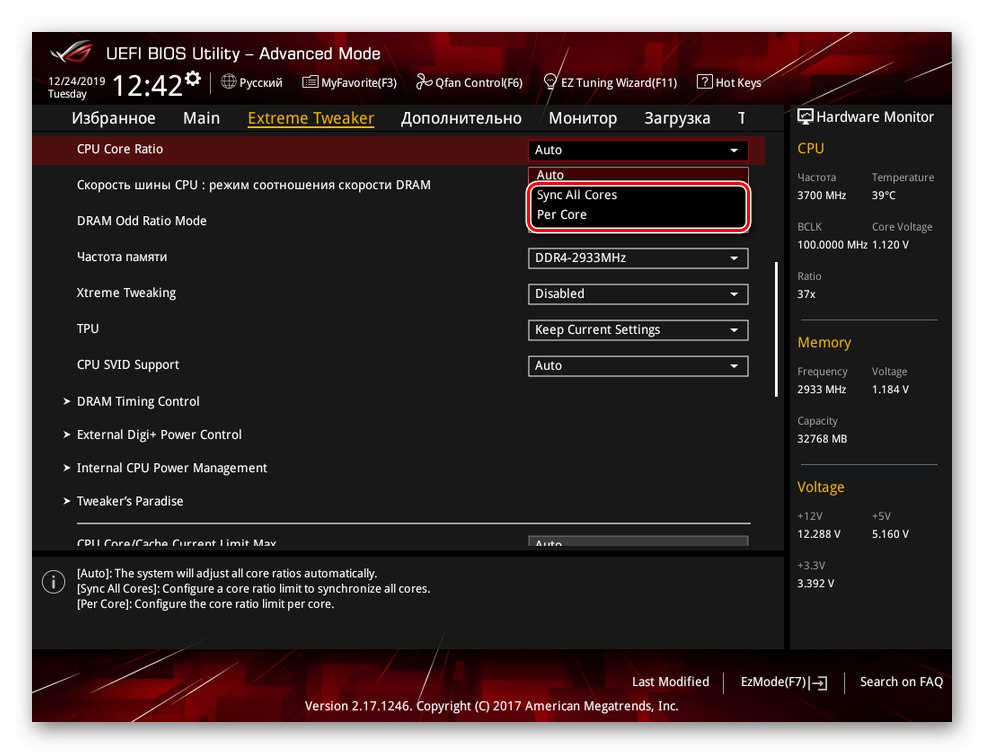
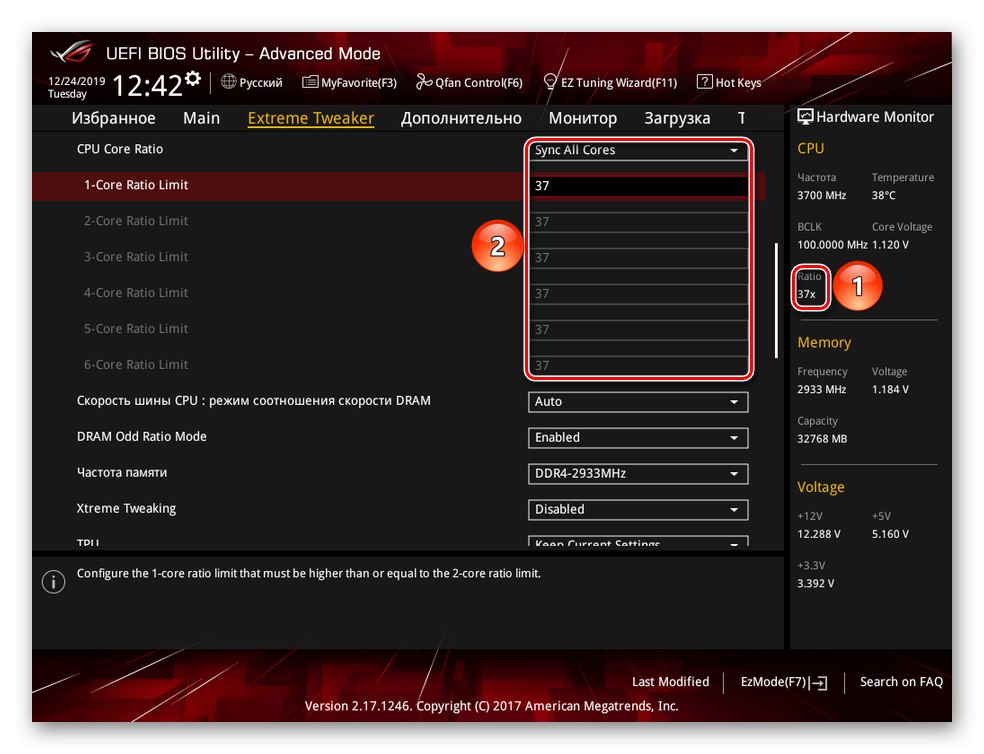

در هر حالت نمی توانید ضریب را در زیر اسمی تنظیم کنید و چه زمانی "در هر هسته" به خاطر داشته باشید که هیچ هسته ای نمی تواند سریعتر از هسته اول باشد ، یعنی عوامل دیگران نمی توانند بیشتر از هسته باشند 1-هسته.
با تنظیم مقادیر محدود برای هسته ها ، می توان حداکثر فرکانس ساعت را به یک پایه کاهش داد.
فرکانس اتوبوس را کاهش دهید
مقدار فرکانس ساعت با ضرب ضرب آن در فرکانس گذرگاه بدست می آید ، بنابراین ، با کاهش پارامتر مادربرد می توان آن را کاهش داد.در اینجا باید تا آنجا که ممکن است مراقب باشید و فرکانس را همزمان چند ده مگا هرتز کاهش ندهید ، زیرا این امر گاهی اوقات باعث بی ثباتی پردازنده می شود.
برای کاهش فرکانس گذرگاه ، موارد زیر را انجام دهید:
- خطی را پیدا کنید که به شما امکان می دهد شماره مورد نظر را به صورت دستی تنظیم کنید. می تواند خط باشد "Ai Overlock Tuner", "سرعت عملکرد CPU", "BLCK / DMI / PEG ساعت کنترل" یا چیزی شبیه آن کلیک کنید "وارد" و با انتخاب آن را به کنترل دستی تغییر دهید "کتابچه راهنمای", "تعریف کاربر" یا "فعال" به ترتیب.
- سپس پارامتر را پیدا کنید "فرکانس BCLK" یا رشته ای حاوی کلمه "FBS" یا "ساعت" (همچنین می توانید روی مقدار پیش فرض 100 مگاهرتز تمرکز کنید). پس از بررسی مقدار فعلی و / یا پایه ، شاخص را کمی پایین تر تنظیم کنید.
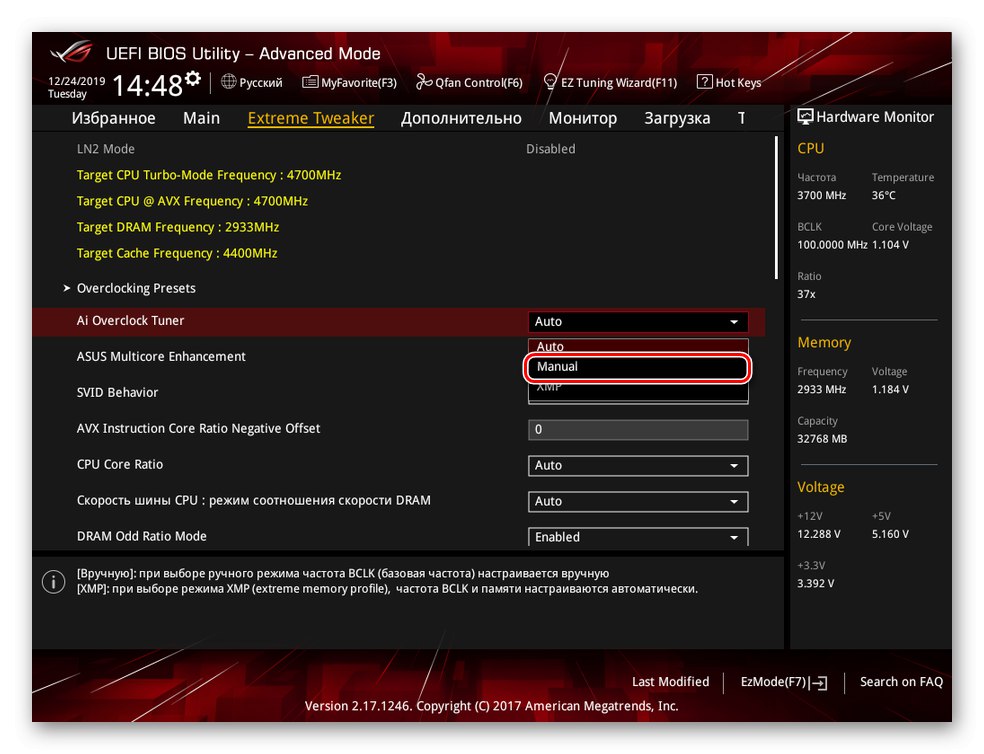
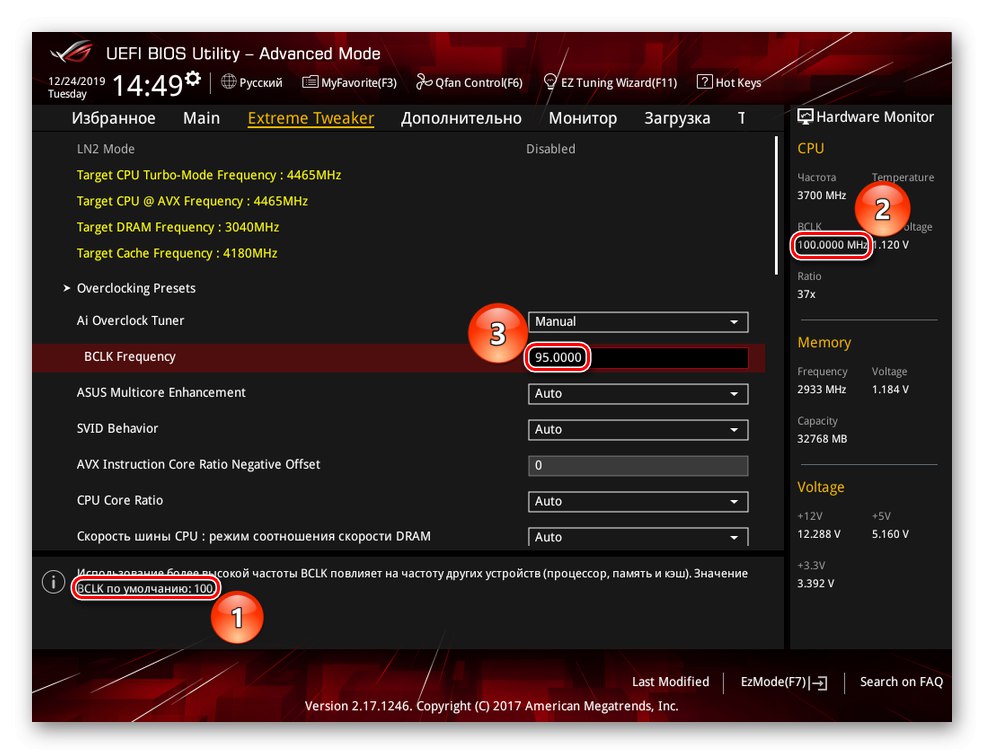
کاهش شدید فرکانس گذرگاه می تواند منجر به کاهش جدی سیستم در هنگام راه اندازی شود ، بنابراین یک گام کوچک پایین آمدن ، از 1 به 5 مگاهرتز ، توصیه می شود.
این باعث کاهش سرعت کلاک پایه پردازنده و همچنین حداکثر سرعت کلاک قابل بارگیری در بار کامل می شود.
ولتاژ پردازنده را کاهش دهید
با کاهش ولتاژ عرضه شده به CPU ، می توانید علاوه بر کاهش مصرف برق و تولید گرما ، سرعت کلاک پایین CPU را نیز بدست آورید. برای این:
- گزینه را پیدا کنید "ولتاژ هسته / حافظه نهان پردازنده": برای این کار در BIOS می توانید روی آن تمرکز کنید "ولتاژ پردازنده" و مقادیر بر حسب ولت. با کلیک روی آن را انتخاب کنید "وارد"، و این پارامتر را به حالت دستی تغییر دهید.
- مقدار ولتاژ کم را با اشاره به حداقل اعداد تنظیم کنید.


با تنظیم ولتاژ زیر ولتاژ فعلی ، فرکانس های پردازنده را در تمام هسته ها کاهش می دهید بدون اینکه بر ضریب ها تأثیر بگذارد. توصیه می شود آن را کم کم و به تدریج ، به معنای واقعی کلمه با صدم درصد ، و همچنین در روش با تایر کاهش دهید.
فراموش نکنید که پس از تغییر تنظیمات ، آنها را ذخیره کنید - در این حالت ، توصیه می شود از BIOS از طریق کلید خارج شوید "F10"صدور دستور خروج با ذخیره تغییرات.
روش 2: تنظیمات ویندوز
درصورتی که نتوانید یا نمی خواهید روی تنظیمات BIOS تأثیر بگذارد ، می توانید فرکانسهای موجود در خود سیستم عامل را کاهش دهید. پارامتر مسئول این امر است. "منبع تغذیه"، که حداقل و حداکثر توان پردازنده را تنظیم می کند. برای کاهش فرکانس پردازنده از طریق منبع تغذیه ، از این الگوریتم استفاده کنید:
- با استفاده از جستجوی منو "شروع"، یا با کلیک سریع روی نماد ذره بین ، برنامه سیستم را پیدا کنید "صفحه کنترل" و آن را باز کنید.
- بر روی یک دسته کلیک چپ کنید "تجهیزات و صدا".
- رفتن به زیر مجموعه "منبع تغذیه".
- کلیک کنید "تنظیم برنامه قدرت" برنامه قدرت فعلی شما
- لطفا انتخاب کنید "تغییر تنظیمات پیشرفته برق".
- پارامتر را گسترش دهید مدیریت توان پردازندهو سپس زیر رشته ها "حداقل حالت پردازنده" و "حداکثر حالت پردازنده"... با تنظیم مقادیر کمتری از مقادیر فعلی ، حداقل توان مصرفی CPU و حداکثر آن را تعیین کنید. پس از آن ، مرتباً دکمه ها را فشار دهید "درخواست دادن" و "خوب" برای اعمال تغییرات.
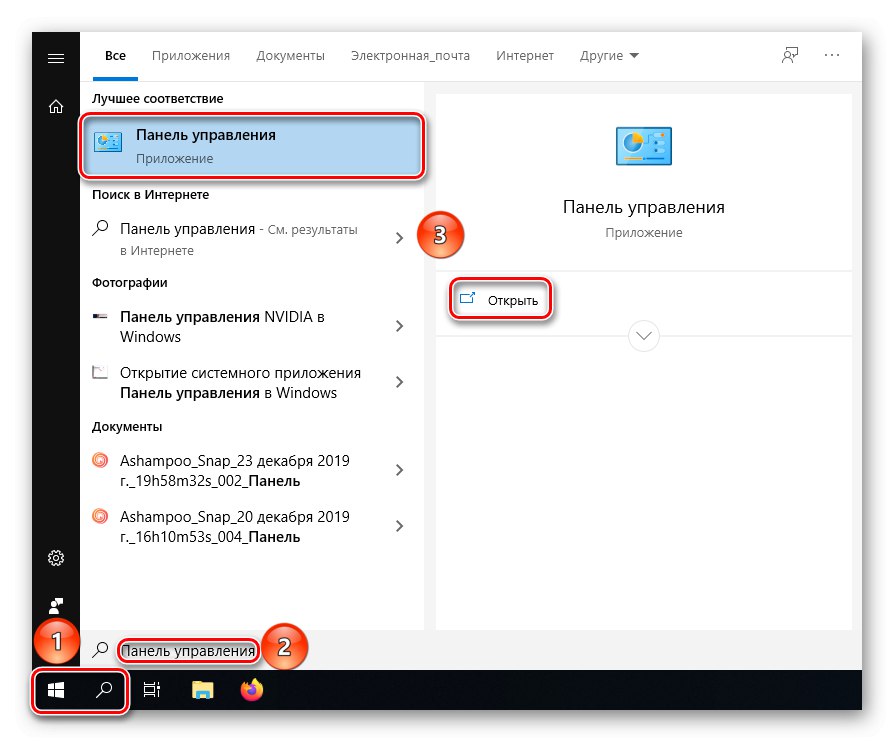
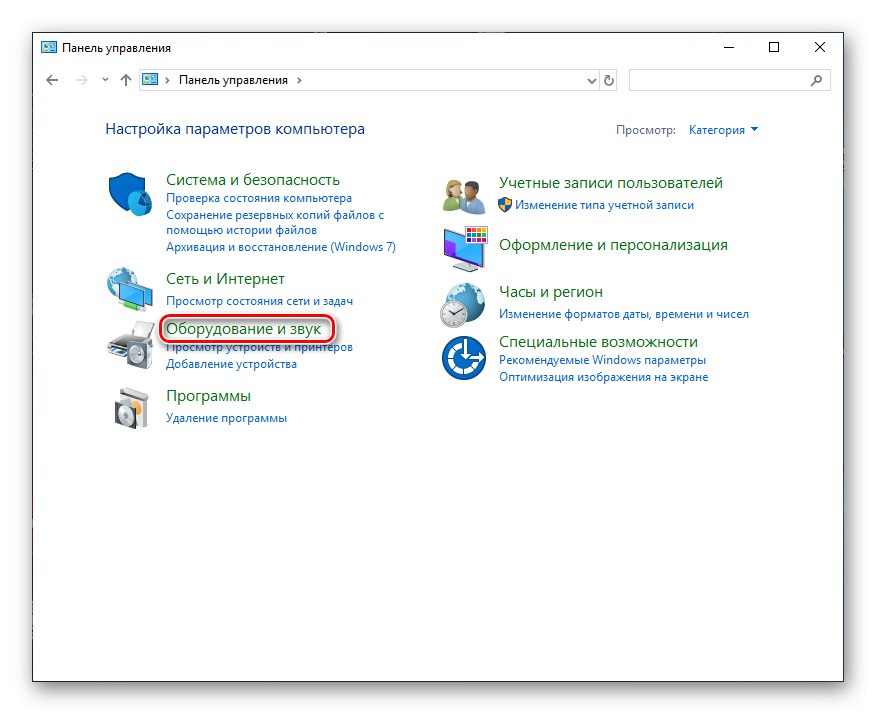
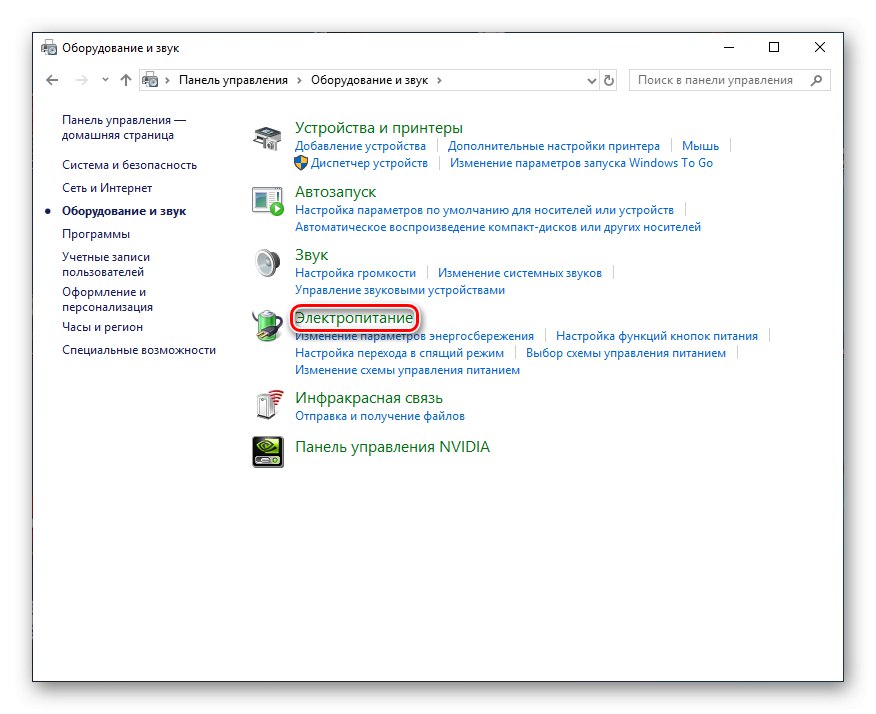
با فشار دادن کلید ترکیبی می توانید از روش دیگری استفاده کنید "Win + R" و وارد شدن به دستور powercfg.cpl... بنابراین ، بلافاصله به پنل می روید "منبع تغذیه".
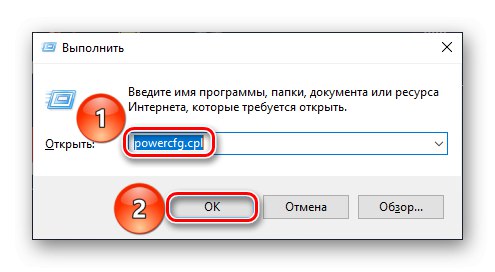
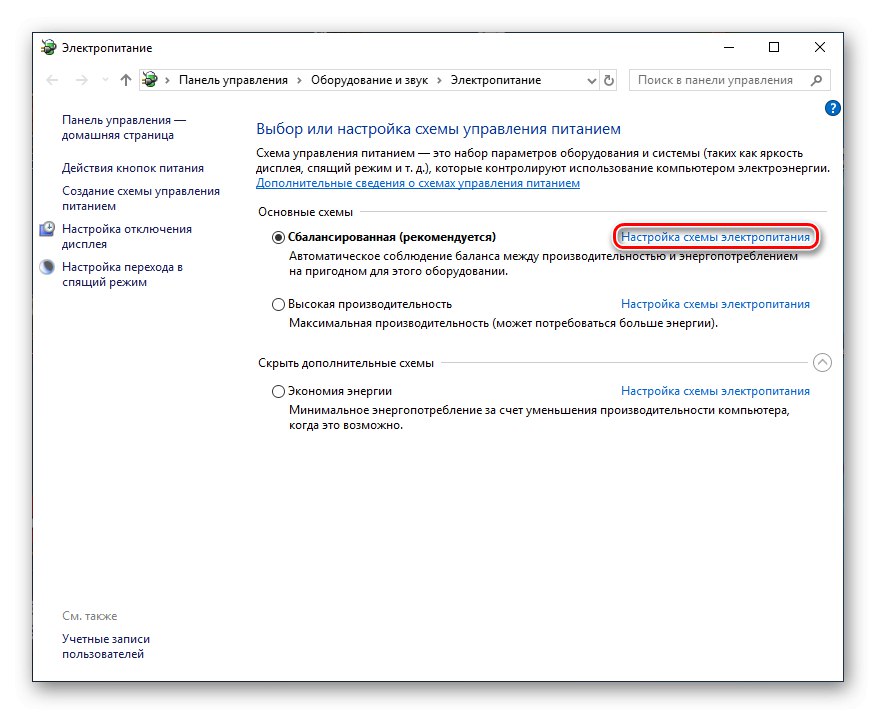
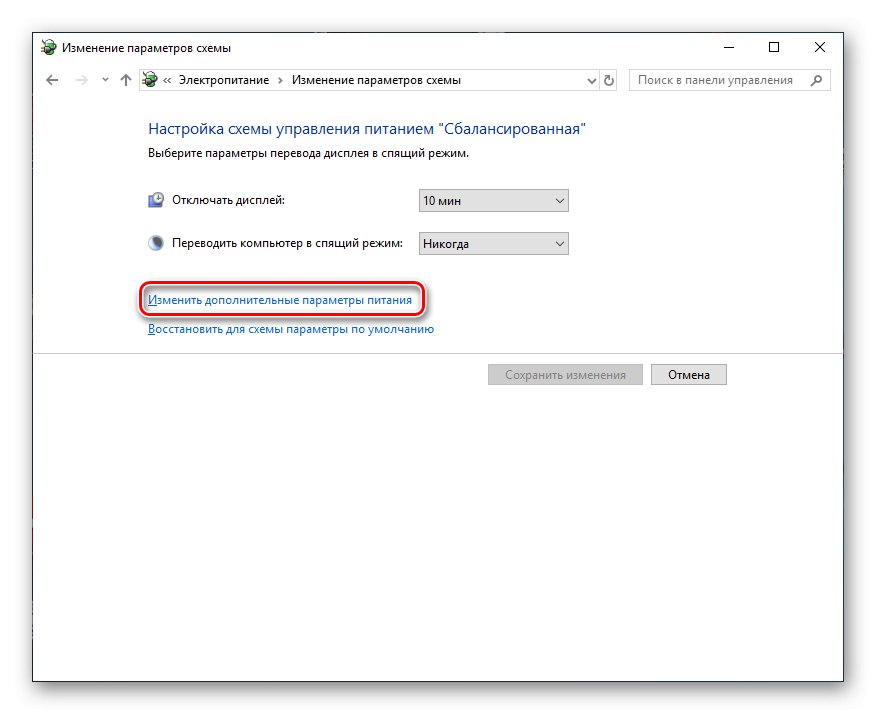
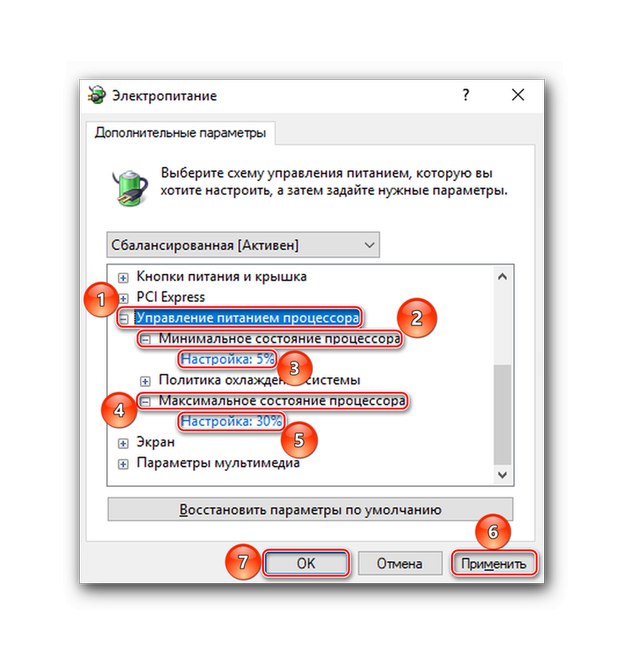
اکنون پردازنده قادر نخواهد بود از ولتاژ تأمین شده به طور کامل استفاده کند ، زیرا نه توسط BIOS بلکه توسط ویندوز محدود می شود و فرکانس های پردازنده نیز به همین ترتیب کاهش می یابد.
اگر می خواهید با تنظیمات بازی کنید ، به خاطر داشته باشید که قادر نخواهید بود فرکانس را به زیر 800 مگاهرتز کاهش دهید ، به خصوص هنگام استفاده از روش دوم. سعی کنید نوار پایین 700 مگاهرتز یا کمتر را بگیرید ، زیرا در برخی موارد ممکن است ویندوز تصمیم بگیرد که رایانه حداقل شرایط را برآورده نمی کند و از شروع به کار خودداری خواهد کرد.
این مقاله به بررسی راههای کاهش سرعت کلاک پردازنده در BIOS و از طریق تنظیمات سیستم عامل پرداخته است. همانطور که در مورد شتاب و کاهش سرعت سیستم وجود دارد ، وقت خود را صرف کنید و در چنین روشی مراقب باشید ، بدون ترس از تنظیم مجدد تنظیمات در صورت بروز مشکل.
همچنین بخوانید: بازنشانی تنظیمات BIOS